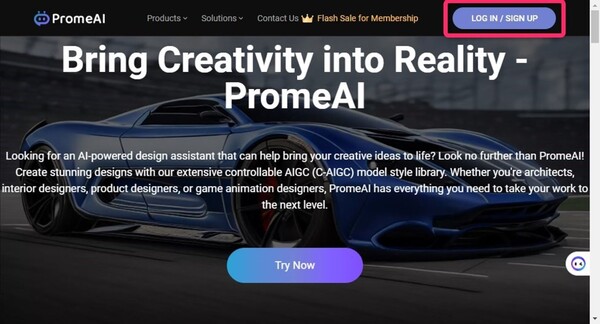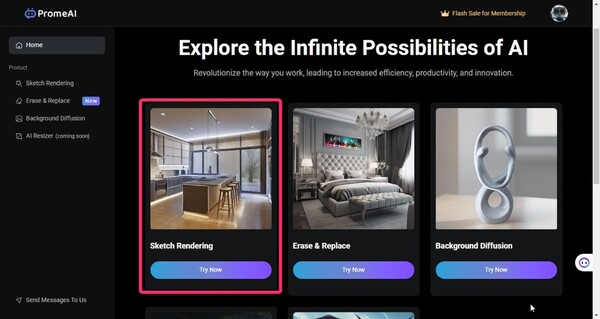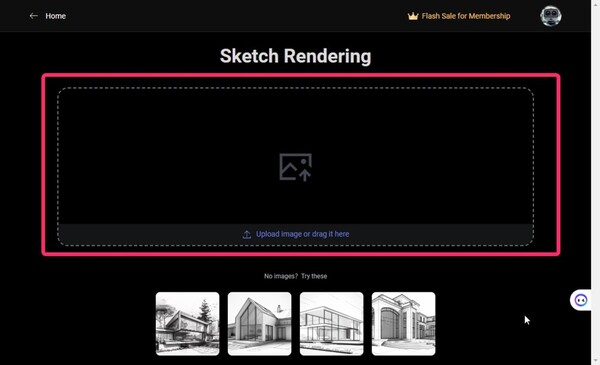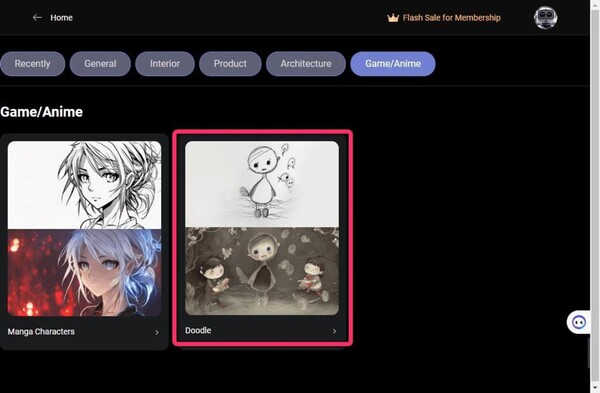あなたの知らない無料で試せる画像生成AIの世界
落書きをリアルに清書してくれる画像生成AI「PromeAI」
2023年06月02日 11時00分更新
「PromeAI」の始め方と使い方
ここまでPromeAIの機能を説明してきましたので、この項から実際にPromeAIのSketch Rendering機能の具体的な使用方法をご紹介します。
利用のためのステップは下記の5つです。
■Sketch Renderingを利用するまでの5つのステップ
1. PromeAIにアクセスしアカウントを作成
2. Sketch Renderingの「Try Now」をクリック
3. 元となる画像をアップロード
4. スタイル選択と、プロンプト入力(オプション)
5. 生成ボタンをクリック
私は建築デザイナーやプロダクトデザイナーのような美しいタッチのスケッチを描く画力がありませんので、iPadで描いたラクガキを清書してみたいと思います。一応「サケを持ったクマ」というテーマで描きました。
ブラウザで[PromeAI]のサイトにアクセスして、Sign UPをクリックしてアカウントを作成します。FacebookやGoogleのアカウントで連携することもできます。
アカウントを作成してログインをしたら、Sketch Renderingの下に表示されたTry Nowをクリックします。
元となる画像をドラッグ&ドロップして、PromeAIにアップロードしましょう。
シナリオを選択します。今回はキャラクターのラクガキ画像ですので「Doodle(ラクガキ)」を選択してみました。皆さんが実際にお使いになる場合は、元画像に適したシナリオを選択してください。
たまにシナリオ選択画面が表示されないことがあります。その場合は次のスタイル選択画面の左上[Change Scenario]をクリックすると、設定することができます。
プロンプトとスタイルを選択して[Generate]ボタンをクリックすると画像生成が始まります。
今回プロンプトには「a bear holding a fish(魚を持ったクマ)」と入力※しました。先述したようにプロンプトがなくてもきれいな画像が生成できます。
※プロンプトは英語のみ対応。
数秒待つと3つの画像ができあがります。気に入ったものはダウンロードしたり、Erase & ReplaceやBackground Diffusionを適用して修正・加工することが可能です。
結果が気に入らない場合は、もう一度[Generate]ボタンを押すか、スタイルやプロンプトを変えて再生成してみると良いでしょう。
今回生成した画像は上の赤枠の3つの画像です。
元は塗りの無い線だけのイラストでしたが、パステル調のきれいなイラストに仕上げることができました。
ラクガキを清書するAIツールは他にも使ったことがあるのですが、塗りの無い線画を塗るのって結構難しいんですよね。PromeAIは少ないプロンプトで簡単に仕上げることができたので感心しました。

この連載の記事
-
第16回
AI
動画生成AI「Runway Gen-2」で生成される動画を16秒からさらに伸ばす方法 -
第15回
AI
画像生成AI「Midjourney」で複数人のオリジナルキャラを配置する方法 -
第14回
AI
画像生成AI「Midjourney」の連動ツール「Tracejourney」でオリジナルTシャツを作る -
第13回
AI
画像生成AI「Midjourney」でコスプレ無限ズーム動画を作って遊ぶ方法 -
第12回
AI
画像生成AI「Midjourney」で同じキャラをコスプレさせて遊ぶ方法 -
第11回
AI
画像生成AI「Midjourney」でインディ・ジョーンズの世界を生成するプロンプト -
第10回
AI
画像生成AI『Midjourney 』でオリジナルヒーローカードを作ろう -
第9回
AI
画像生成AI「Midjourney」でらくがきの棒人間からイラストをつくる方法 -
第8回
AI
画像生成AI「Midjourney」と「Canva」でWebバナーの作り方 -
第6回
AI
画像生成AI「Midjourney」でアニメ絵の似顔絵制作パート2ー生放送の宿題解決ー - この連載の一覧へ